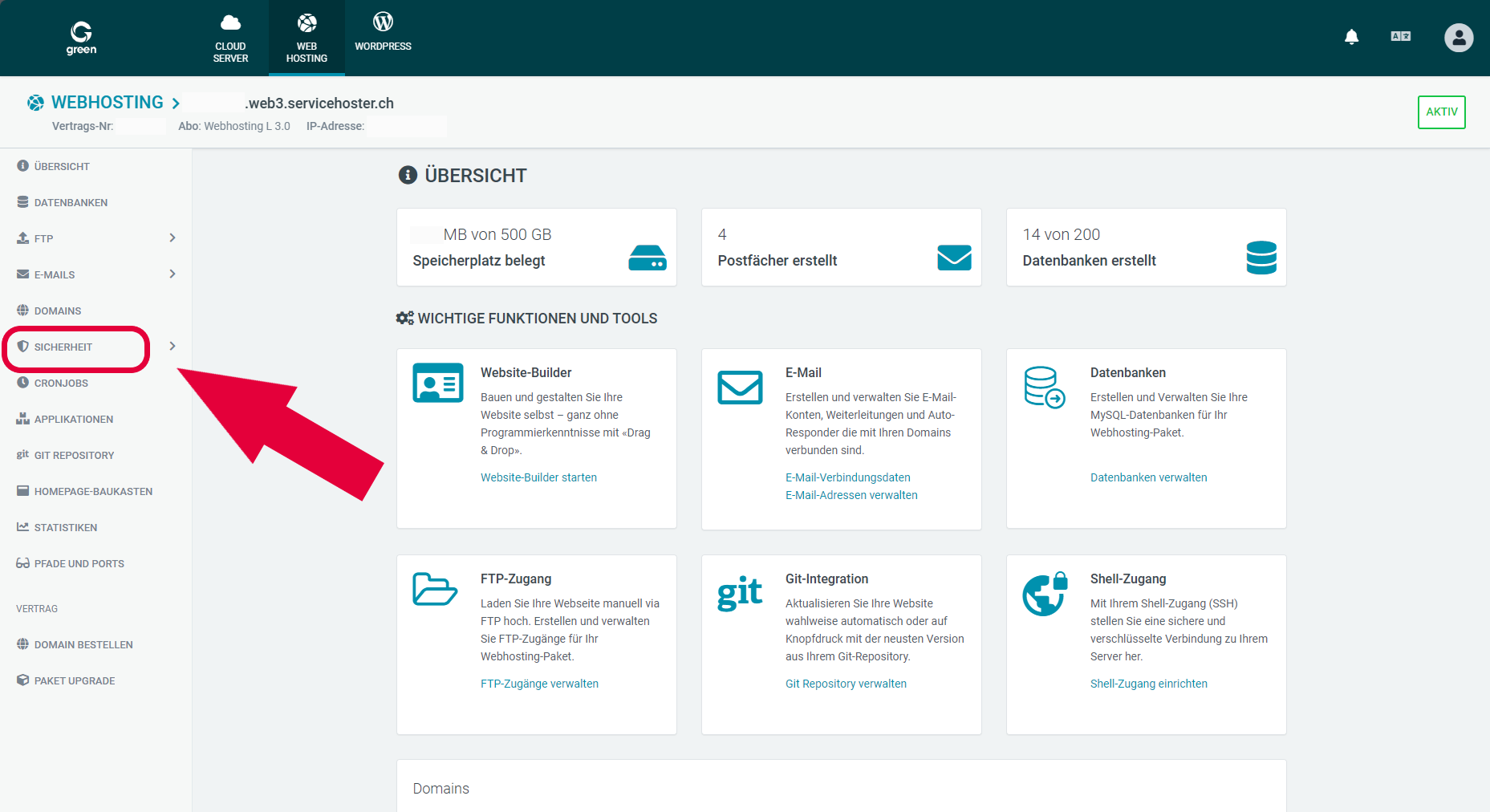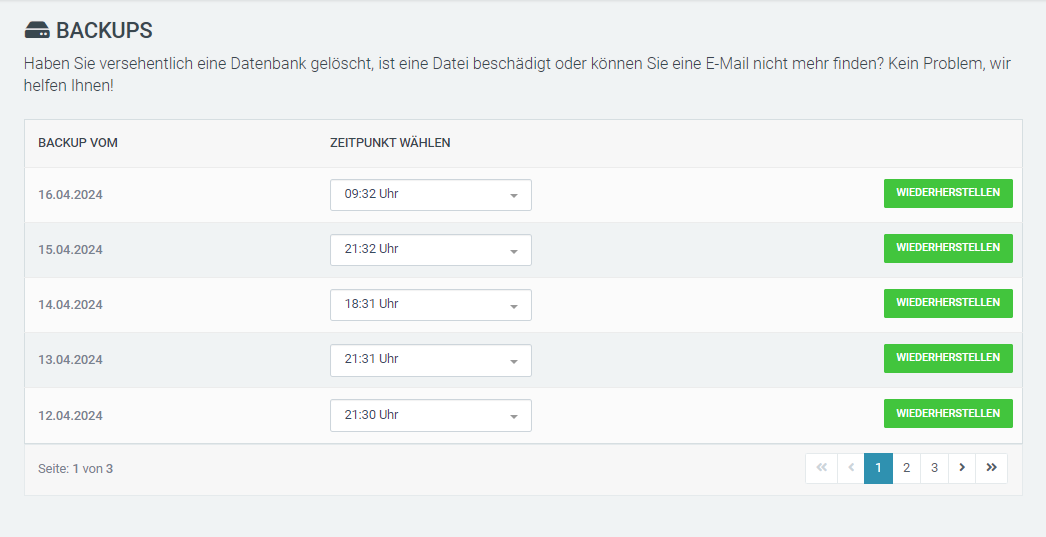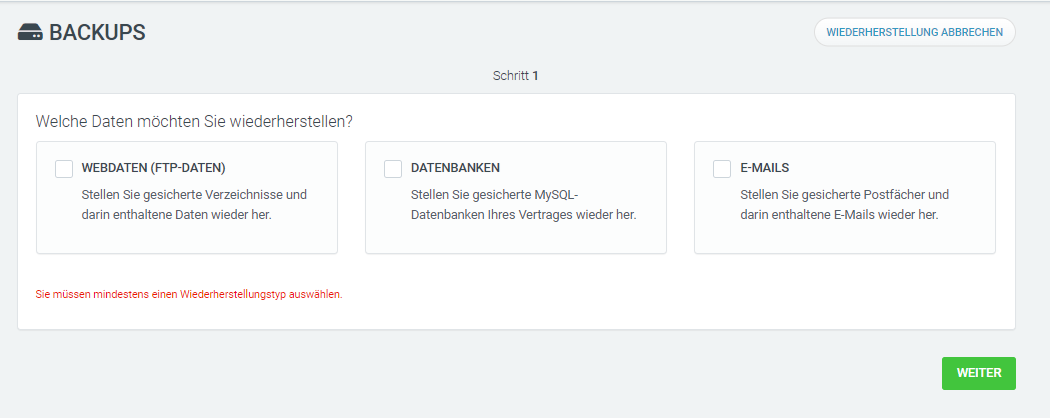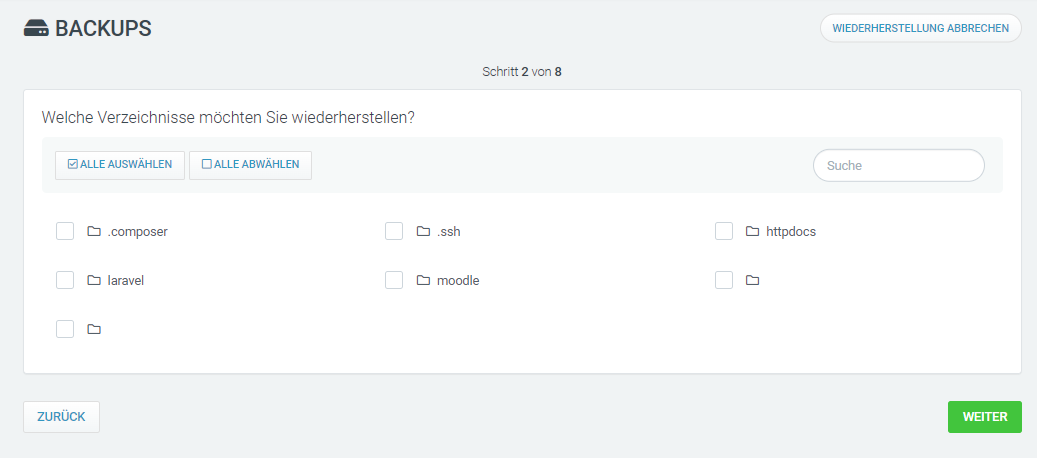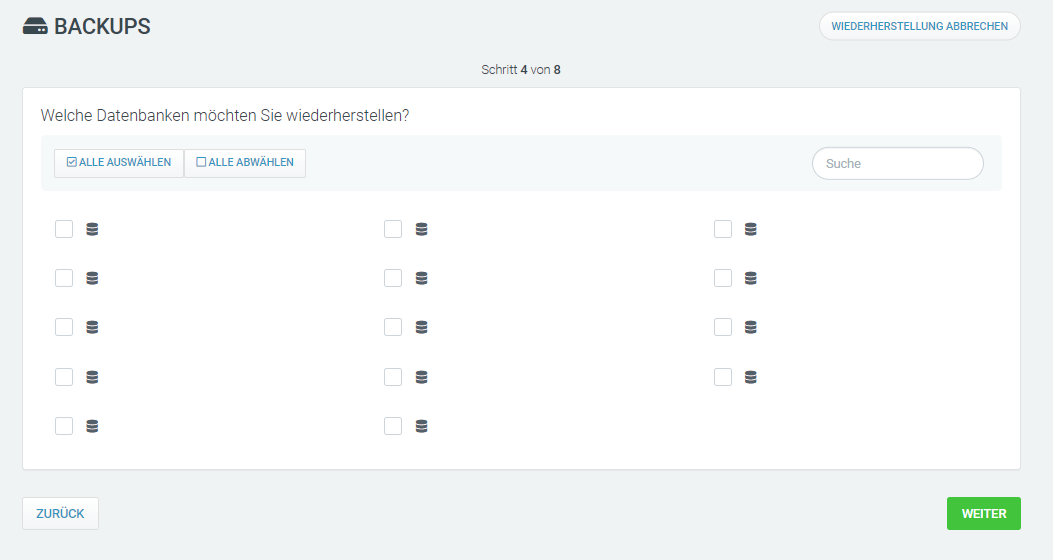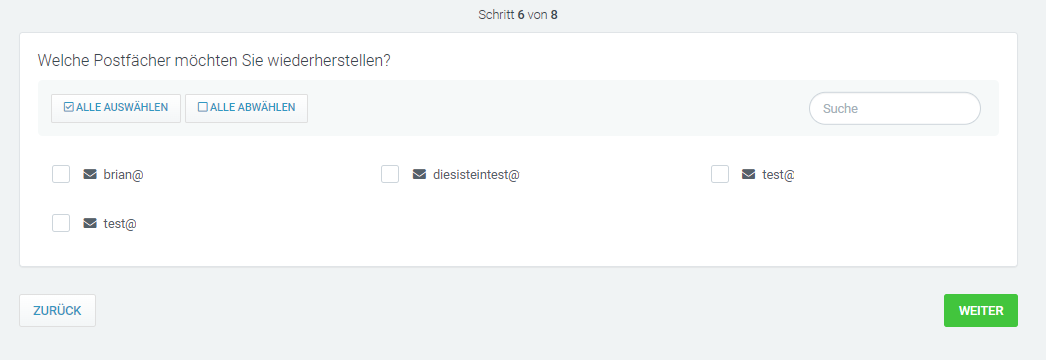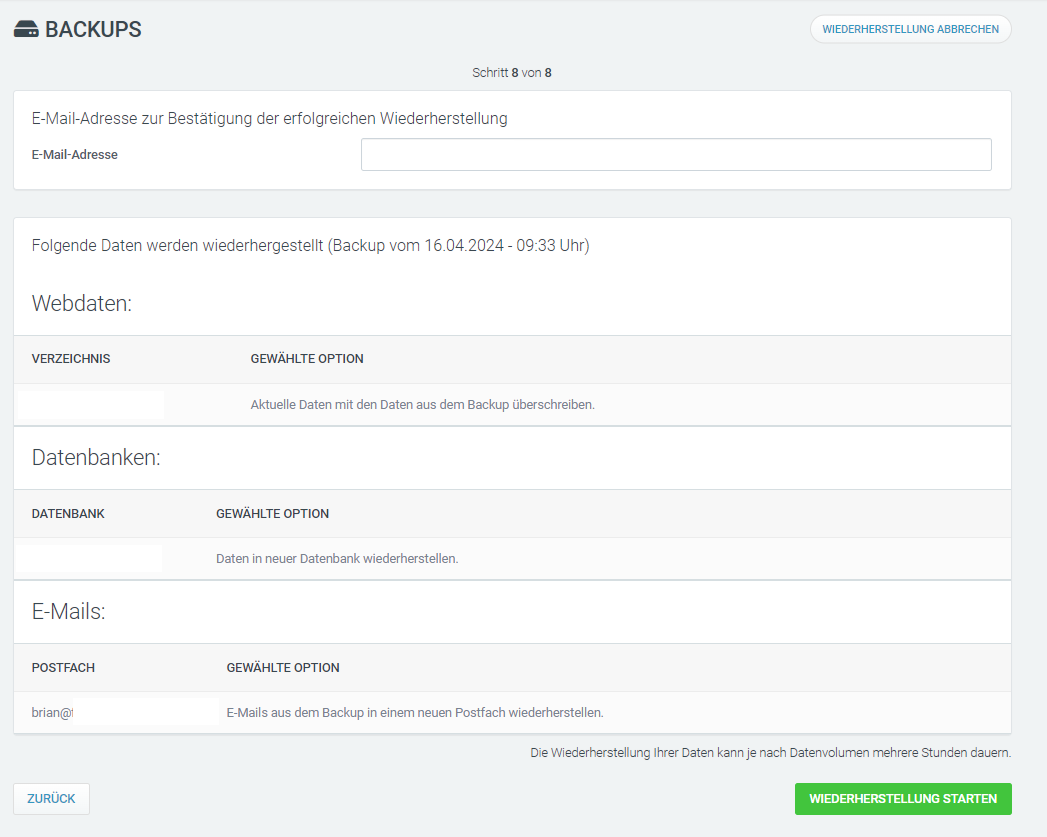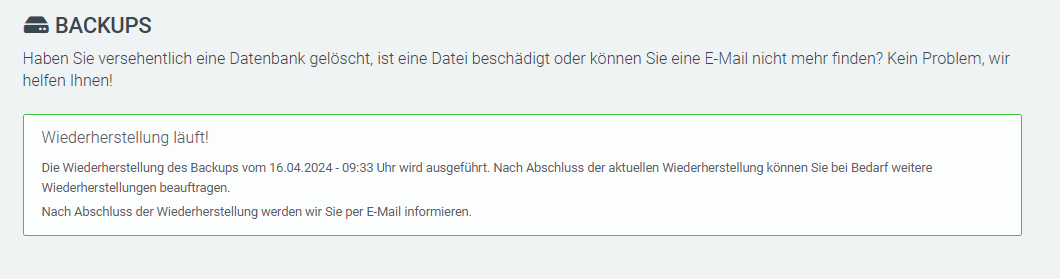Daten wiederherstellen mittels Backup
Bei einem Webhosting und WordPress Hostingpaket werden Ihre vorhandene Daten fortlaufend in regelmässigen Zeitintervalle gesichert.
Sollten Sie den Verdacht haben, dass Ihnen wichtige Dateien fehlen oder Sie haben aus Versehen ungewollt Daten gelöscht, dann hilft Ihnen die Datenwiederherstellung über Backup weiter.
In dieser Anleitung erfahren Sie, auf was Sie achten müssen und wo Sie das Wiederherstellen Ihrer Daten in Ihrem my.green.ch Web & Mail Control Panel vornehmen können.
Vorgehen
Melden Sie sich in Ihr my.green.ch Kundenportal an und navigieren Sie in die Übersichtsseite des Web & Mail Control Panels.
Zugang in das Web & Mail Control Panel
Backup Auswählen
In der Übersicht des Web & Mail Control Panel, klicken Sie in der Navigationsleiste auf der linken Seite auf Sicherheit.
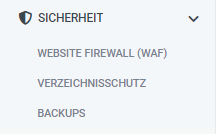
Hier sehen Sie drei unterschiedliche Optionen:
- Website Firewall (WAF)
- Verzeichnisschutz
- Backups
Wählen Sie aus der Auswahl die dritte Option Backups.
Nun haben Sie die Möglichkeit Ihr gewünschter Zeitpunkt und Datum des Backup auszuwählen. Klicken Sie auf das Dropdown-Feld unterhalb von Zeitpunkt Wählen um einen anderen Zeitpunkt auszuwählen.
Hinweis: Backups in Ihrem Web & Mail Control Panel stehen Ihnen jeweils 14 Tagen rückgehend zur Verfügung.
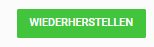
Nachdem Sie Ihr gewünschtes Abbild ausgewählt haben, klicken Sie auf den grünen Button WIEDERHERSTELLEN um fortzufahren.
Daten Auswählen
Nun können Sie festlegen, welche Daten Sie genau wiederherstellen möchten. Es stehen Ihnen drei Optionen zur Auswahl:
- Webdaten (FTP-Daten)
- Datenbanken
- E-Mails
Webdaten (FTP-Daten)
Wählen Sie diese Option aus, um Ihre Daten auf dem Webserver wiederherzustellen. Sämtliche dieser Daten auf dem Webspace sind per FTP-Zugang erreichbar.
Datenbanken
Wählen Sie diese Option aus, um Ihre Datenbanken wiederherzustellen. Sie können in Ihrem Web & Mail Control Panel prüfen, welche MySQL-Datenbanken vorhanden sind. Content Management Systeme (CMS) wie beispielsweise WordPress verwenden eine Datenbank.
E-Mails
Wählen Sie diese Option aus, um Ihre E-Mail Nachrichten wiederherzustellen.
Hinweis: Wählen Sie immer nur diejenige Optionen aus, von denen Sie sich sicher sind, dass Daten fehlen oder beschädigt sind.
Webdaten (FTP-Daten)
Hier wählen Sie aus, welche Verzeichnisse (sprich welche Ordner) der gesicherten Webdaten Sie wiederherstellen möchten. Um alle auszuwählen, selektieren Sie den Button Alle Auswählen.
Als weiteren Schritt wählen Sie aus, wie Sie Ihre Daten wiederherstellen möchten.
Überschreiben
Ihre aktuellen Daten werden mit den Daten aus dem Backup überschrieben.
Wiederherstellen
Es wird ein separates Verzeichnis für die Wiederherstellung erstellt.
Archivieren
Ein Archivordner wird im Hauptverzeichnis erstellt.
Hinweis: Falls Ihre Daten fehlerhaft sind oder beschädigt wurden, empfehlen wir Ihnen die Option ÜBERSCHREIBEN auszuwählen.
Bestätigen Sie Ihre Auswahl, indem Sie das Häkchen aktivieren beim Checkbox Ich bin damit einverstanden, dass bestehende Daten durch die Wiederherstellung überschrieben werden.
Datenbanken
Wählen Sie aus, welche Datenbank(en) Sie wiederherstellen möchten. Um alle auszuwählen, selektieren Sie den Button Alle Auswählen.
Entscheiden Sie sich zwischen der Option Überschreiben und Wiederherstellen.
Überschreiben
Die aktuelle Datenbank wird mit den Daten aus dem Backup überschrieben. Falls die Datenbank bereits gelöscht ist, wird sie wieder erstellt.
Wiederherstellen
Es entsteht eine neue und separate Datenbank.
Legen Sie hier den Datenbanknamen fest, für die neue Datenbank.
E-Mails
Wählen Sie aus, welche E-Mail-Adressen Sie wiederherstellen möchten.
Hinweis: Ein Postfach beschreibt eine E-Mail-Adresse, welches E-Mails empfangen und lagern kann.
Definieren Sie nun, wie die Postfächer wiederhergestellt werden sollen.
Überschreiben
Es werden alle bestehende E-Mails überschrieben mit denjenigen E-Mails aus dem Backup. Falls das Postfach gelöscht wurde, wird ein neues erstellt.
Ergänzen
Die bestehenden Nachrichten werden erhalten und mit fehlenden E-Mails aus dem Backup ergänzt.
Wiederherstellen
E-Mails aus Backup werden in ein neues Postfach gespeichert.
Wiederherstellung Starten
Als letzter Schritt sehen Sie alle Schritte nochmals aufgeführt. Prüfen Sie hier, dass alle Angaben richtig sind, bevor Sie die Wiederherstellung beginnen.
Sobald sichergestellt wurde, dass alles korrekt ist, klicken Sie auf WIEDERHERSTELLUNG STARTEN um das Backup-Prozedere einzuleiten.
Hinweis: Sobald die Wiederherstellung gestartet wurde, kann dies nicht mehr rückgängig gemacht werden. Je nach Datenvolumen kann die Wiederherstellung mehrere Stunden dauern.
Sobald das Backup fertig ist, erhalten Sie eine Benachrichtigung per E-Mail.